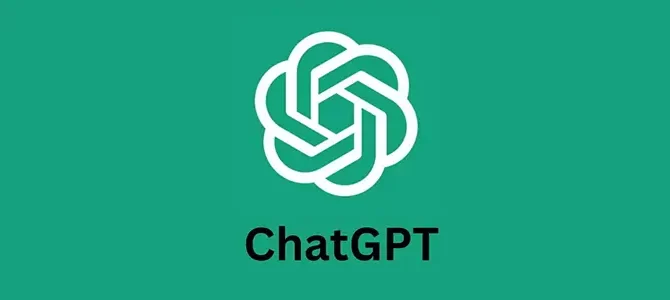Uwielbiasz gry, ale czasem irytują Cię lagi czy powiadomienia? Microsoft ma dla Ciebie rozwiązanie! Tryb Game Mode dostępny w Windows 11 i 10 to Twój nowy sojusznik w walce o płynną rozgrywkę, niezależnie od mocy Twojego komputera.
Czym jest Game Mode? To sprytny sposób na wyciszenie systemu w trakcie gry. Podczas uruchamiania aplikacji w tym trybie Windows wstrzymuje aktualizacje, powiadomienia i inne zbędne działania, które mogą zabierać zasoby i wpływać na wydajność. Dzięki temu Twoja gra działa płynniej, bez przeskoków i irytujących przerw.
Brzmi dobrze? Oto najważniejsze korzyści z Game Mode:
- Płynniejsza rozgrywka: Pożegnaj się z lagami i przycinaniem się gier! Gra Mode priorytetyzuje aplikację, którą masz włączoną, zapewniając jej maksymalną moc obliczeniową.
- Mniej rozpraszaczy: Żadne powiadomienia ani aktualizacje nie będą Cię już wyrywać z wirtualnego świata. Skup się w pełni na rozgrywce i osiągnij wymarzone wyniki!
- Uniwersalne rozwiązanie: Niezależnie od tego, czy masz gamingowy potwór czy skromny laptop, Game Mode działa na każdym komputerze z Windows 11 lub 10.
Uwaga: Game Mode nie działa magicznie. Jeśli Twój komputer nie spełnia minimalnych wymagań gry, może nie zapewnić spektakularnej poprawy. Jednak w wielu przypadkach znacząco wpływa na płynność i komfort rozgrywki, zwłaszcza na starszych urządzeniach. Dzięki temu trybowi nie odpalisz Cyberpunk 2077 na 30 letnim komputerze.
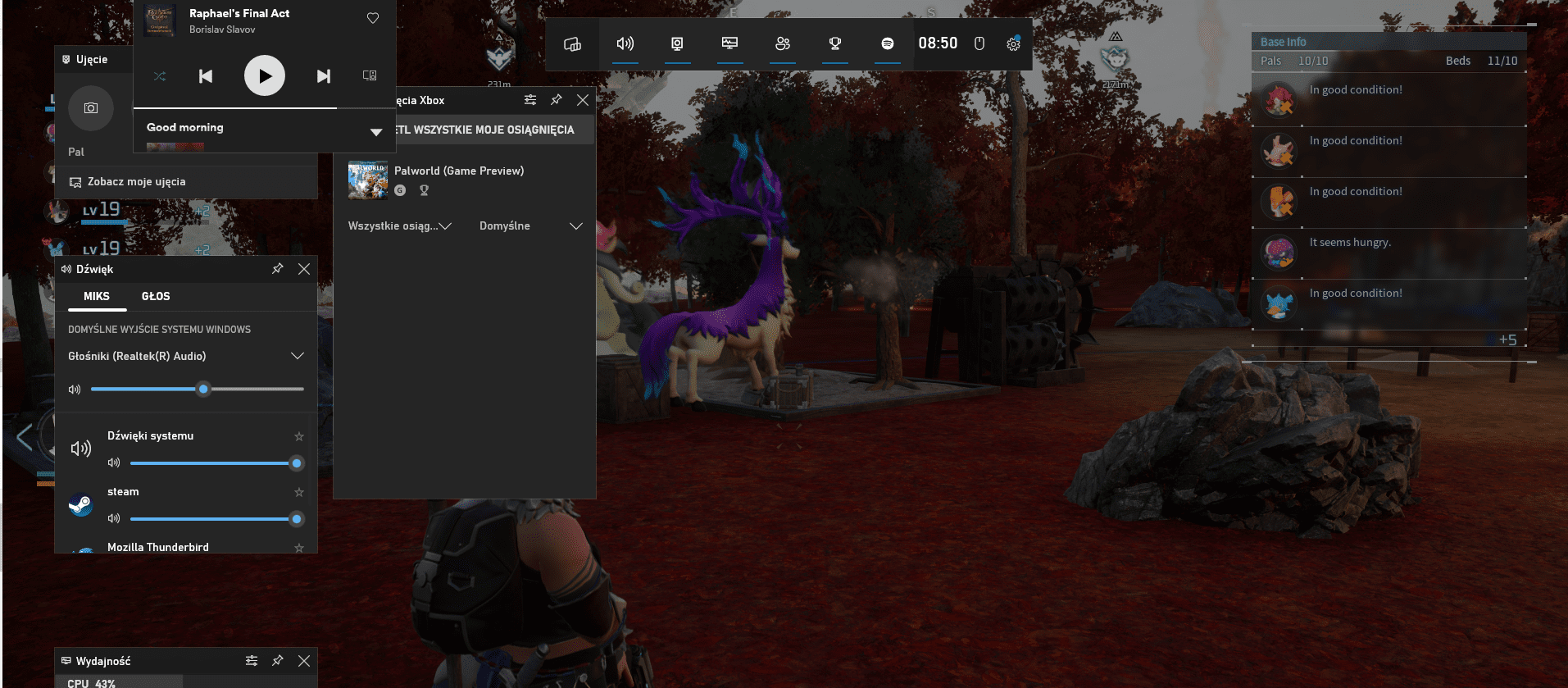
Co to jest Game Mode i jak może Tobie pomóc?
Game Mode lub też Tryb Gry , wbudowana funkcja zaprojektowana w celu poprawy Twoich wrażeń z gry, niezależnie od wieku lub mocy sprzętowej Twojego komputera. Przyjrzyjmy się, co robi i jak może zapewnić płynniejszą rozgrywkę.
Moc priorytetyzacji: Tryb Gry działa poprzez zmianę punktu centralnego systemu Windows. Po włączeniu, priorytetyzuje uruchomioną grę, przydzielając jej więcej mocy obliczeniowej i pamięci karty graficznej. Oznacza to, że Twoja gra otrzymuje lwią część uwagi Twojego systemu, zmniejszając ryzyko ingerencji innych programów i spowodowania spadków wydajności.
Żegnajcie bitwy z lagami!: Pamiętasz epicką walkę z bossem, w której Twoja gra nagle zmieniła się z płynnej w powolną, co Cię wiele kosztowało? Tryb Gry ma na celu zapobiec takim frustrującym spowolnieniom. Poprzez minimalizowanie aktywności w tle, pomaga utrzymać stałą liczbę klatek na sekundę, zapewniając, że to Twoje umiejętności, a nie hiccupy systemu, decydują o Twoim losie w grze.
Poskromienie bestii powiadomień: Okienka i alerty mogą zabić immersję. Tryb Gry to rozumie. Może on tymczasowo zatrzymać powiadomienia i opóźnić instalacje i ponowne uruchomienia aktualizacji Windows Update, zapewniając Ci spokój podczas kluczowych momentów gry. Żegnaj z przełączaniem się między oknami i gorączkowym zamykaniem aktualizacji, które grożą przerwaniem Twojej gry.
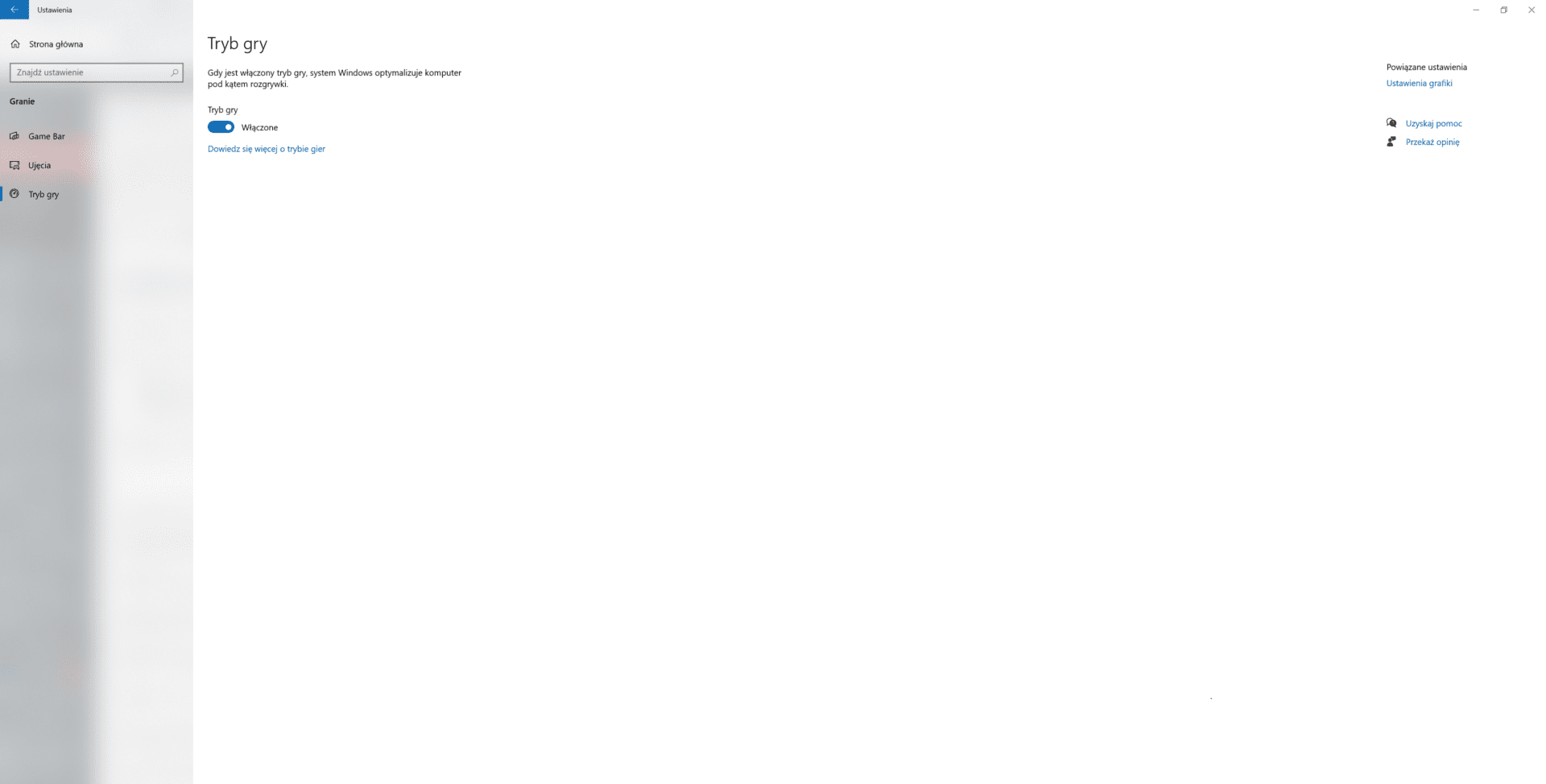
Realistyczne oczekiwania: Chociaż Tryb Gry poprawia wydajność, nie jest czarodziejem. Jeśli Twój komputer nie spełnia minimalnych wymagań gry, nawet Tryb Gry nie zamieni go w potęgę. Jednak dla wielu użytkowników, zwłaszcza tych z starszymi lub mniej wydajnymi komputerami, może to zrobić znaczącą różnicę. Myśl o tym jak o wyciśnięciu z Twojego systemu tej dodatkowej kropli mocy.
Więcej niż zaawansowane specyfikacje: Tryb Gry nie skupia się wyłącznie na maksymalizacji liczby klatek na sekundę dla najmocniejszych komputerów. Jego głównym celem jest stworzenie stabilnej i spójnej rozgrywki dla wszystkich. Niezależnie od tego, czy swobodnie odkrywasz wirtualne światy, czy walczysz na arenach rywalizacyjnych, Tryb Gry ma na celu zminimalizować wahania wydajności, pozwalając Ci cieszyć się grami bez niechcianych przerw.
Gotowi do wzniesienia się na wyższy poziom?: Włączenie Trybu Gry jest proste. Przejdź do Ustawień Windows > Gry > Tryb Gry i przełącz przełącznik. Następnie uruchom swoją ulubioną grę i sprawdź, czy zauważysz płynniejszą i bardziej responsywną rozgrywkę. Pamiętaj, że każdy system jest inny, więc eksperymentuj i znajdź to, co działa najlepiej dla Ciebie.
Tryb Gry nie jest rewolucyjnym rozwiązaniem, ale jest cennym narzędziem w arsenale gracza. Dla tych, którzy szukają zwiększenia wydajności i bardziej spójnej rozgrywki, zdecydowanie warto go wypróbować. Więc uruchom swój komputer, włącz Tryb Gry i przygotuj się na doświadczenie swoich gier w zupełnie nowym świetle (lub raczej liczbie klatek na sekundę)!
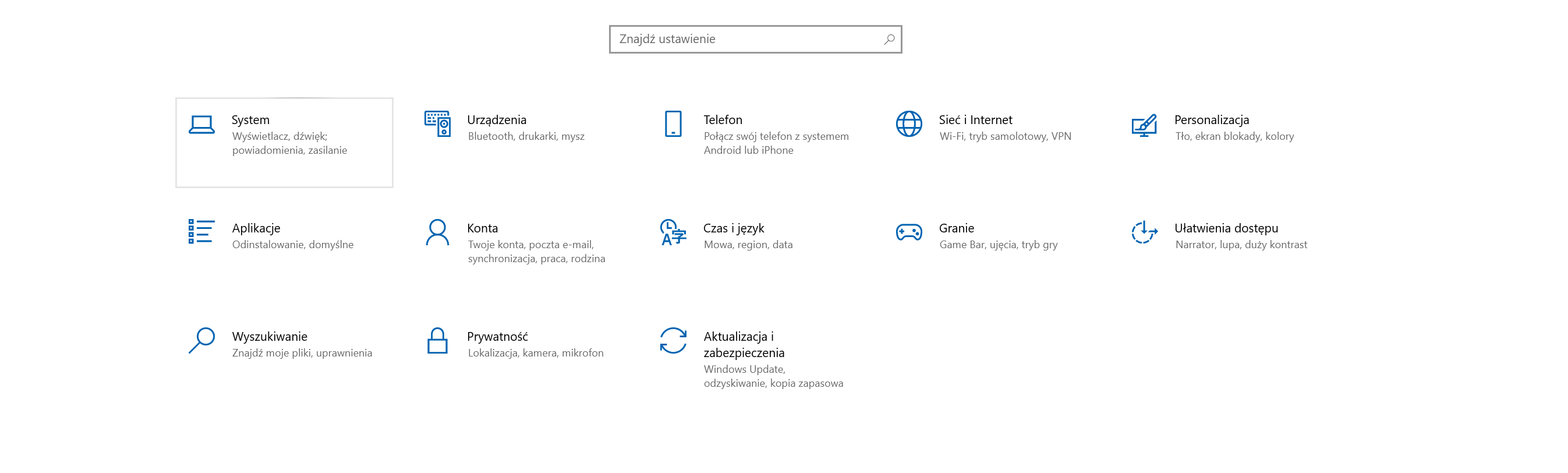
Jak uruchomić Tryb Gry?
Zarówno w Windows 11, jak i Windows 10 Tryb Gry jest domyślnie włączony. Jednak jeśli coś się zmieniło lub wyłączyłeś go przypadkowo, możesz łatwo go przywrócić:
W Windows 11:
- Uruchom Ustawienia (naciśnij Win + I).
- Wybierz „Gry” z lewego paska bocznego.
- Kliknij „Tryb Gry” po prawej stronie.
- Upewnij się, że przełącznik „Tryb Gry” jest włączony.
W Windows 10:
- Otwórz Ustawienia (Win + I).
- Wybierz kategorię „Gry”.
- Kliknij „Tryb Gry” w lewym pasku bocznym.
- Upewnij się, że przełącznik „Tryb Gry” jest włączony.
- Gotowe! Teraz Twój Tryb Gry powinien być włączony i gotowy do poprawy Twoich wrażeń z grania.
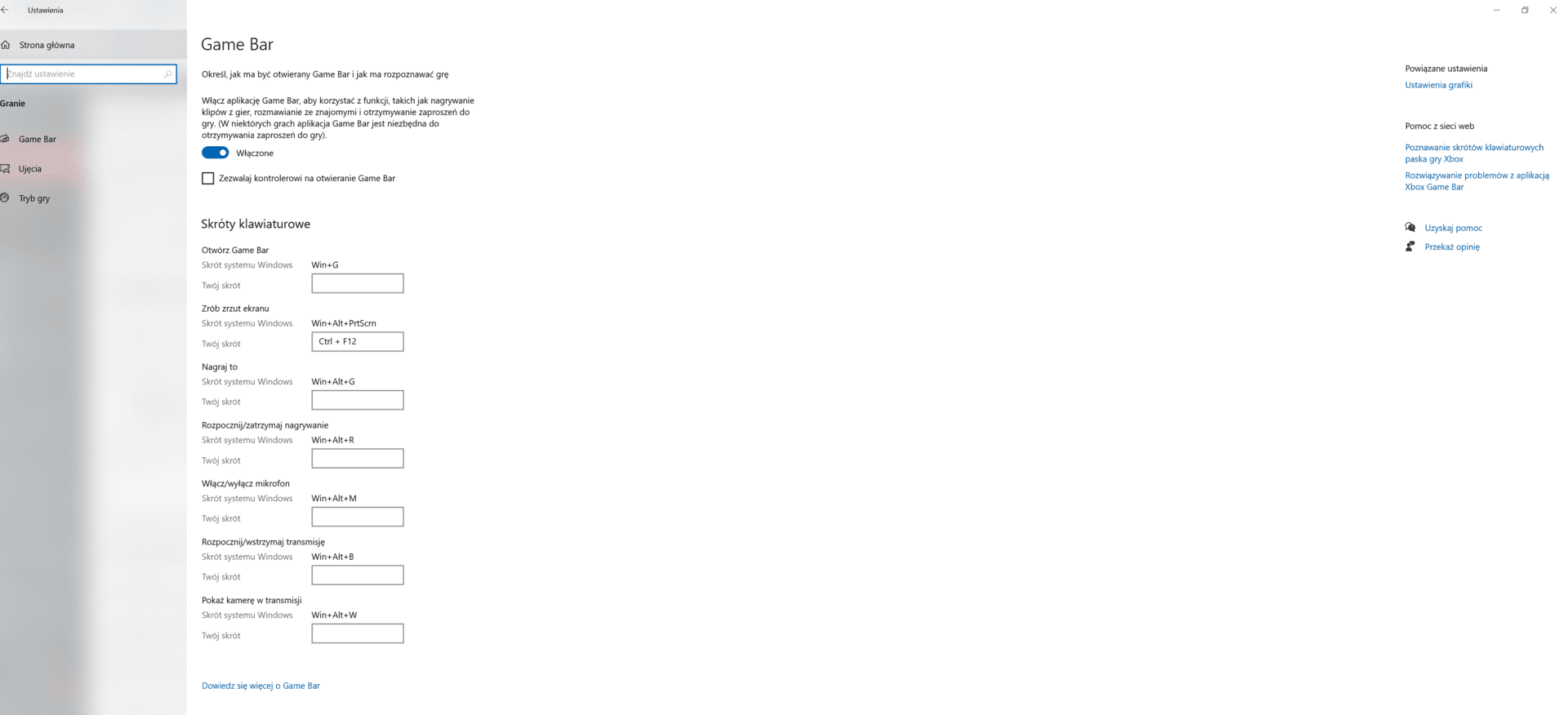
Czy Tryb gry (Game Mode) to idealne rozwiązanie dla każdego?
Choć Tryb Gry w Windows 11 i 10 kusi obietnicą płynniejszej rozgrywki, jego rzeczywisty wpływ na wydajność jest skomplikowany. Oto kilka kluczowych kwestii, o których musisz wiedzieć:
1. Nie wszystkie gry są rozpoznawane: Niestety, Windows nie zawsze automatycznie wykrywa gry, co oznacza, że Twój ulubiony tytuł może nie korzystać z dobrodziejstw Trybu Gry. Brak oficjalnej listy obsługiwanych gier utrudnia sprawdzenie kompatybilności.
2. Xbox Game Bar może zawieść: Kombinacja klawiszy Win + G służy do uruchamiania nakładki Xbox Game Bar, ale czasami nie działa poprawnie. W takim przypadku konieczne może być skorzystanie z poradnika rozwiązywania problemów.
3. Skuteczność zależy od gry i sprzętu: W testach przeprowadzonych na różnych grach i systemach, poprawa wydajności była rzadko zauważalna. To, czy Tryb Gry będzie dla Ciebie pomocny, zależy od konkretnej gry i konfiguracji sprzętowej.
4. Brak gwarancji, ale…: Chociaż Tryb Gry nie jest rozwiązaniem rewolucyjnym, w niektórych przypadkach może przynieść korzyści. Szczególnie na słabszych maszynach, gdzie każdy dodatkowy FPS jest na wagę złota.
5. Warto sprawdzić: Zalecamy wypróbowanie Trybu Gry i samodzielne ocenienie jego wpływu na komfort gry. Pamiętaj, że doświadczenia mogą się różnić w zależności od gry i posiadanego sprzętu.